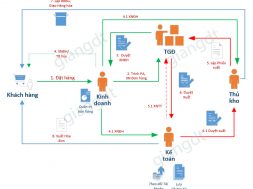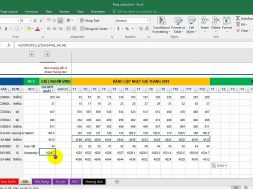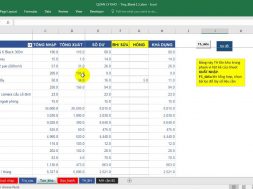10 thủ thuật tăng tốc kết nối WiFi
Bài viết copy này tổng hợp các thủ thuật tăng tốc kết nối wifi mà ai cũng có thể tự làm được. Mình cũng đang sử dụng wifi tại nhà và đã áp dụng 2/10 cách này 🙂
********
Nếu đã phát chán với tốc độ “rùa bò” của kết nối WiFi và ghét phải quay trở lại với mớ lằng nhằng của mạng dây Ethernet thì bạn hãy thử 10 thủ thuật sau đây. Chúng sẽ giúp bạn phần nào cải thiện được tín hiệu WiFi.
Thủ thuật 1: Tắt thiết lập tiết kiệm điện
Một số bộ định tuyến phát sóng Wi-Fi mặc định bật sẵn tính năng “Power savings” mà chỉ để tiết kiệm một vài milliwatts. Nhưng đây lại là thủ phạm làm giảm đáng kể tốc độ kết nối.
Trong thử nghiệm dưới đây, khi bật tính năng “Tiết kiệm điện” trên Linksys WRT610N thì mức tiêu thụ điện năng chỉ giảm từ 19 xuống còn 18 watts. Tuy nhiên, tốc độ kết nối đã giảm từ 19Mbps xuống chỉ còn 5Mbps.
Nguồn: ITworld.com
Thủ thuật 2: Loại bỏ chướng ngại vật
Wi-Fi là kết nối không dây nên tất yếu khoảng cách từ máy tính đến bộ phát tín hiệu có ảnh hưởng rất lớn đến tốc độ kết nối. Máy tính càng ở xa bộ phát tín hiệu bao nhiêu thì tốc độ kết nối càng yếu đi. Giải pháp cho vấn đề này là sử dụng các bộ lặp tín hiệu (Wi-Fi Repeater).
Bên cạnh vấn đề khoảng cách, nước và kim loại chính là hai “sát thủ” hàng đầu đối với sức khỏe của kết nối Wi-Fi. Nước chặn hoàn toàn tín hiệu sóng ở tần số 2.42GHz vì thế đừng để bất kỳ vật thể gì chứa nước (thậm chí cả bình hoa) ngáng đường kết nối Wi-Fi. Các đồ đạc bằng kim loại cũng không nên đặt vào khoảng giữa bộ phát sóng Wi-Fi và các thiết bị kết nối như máy tính, smartphone…
Thủ thuật 3: Nâng cấp ăngten
Nếu bạn có “tay nghề” một chút thì hãy thử làm theo hướng dẫn trong video dưới đây để chế một chiếc ăngten mới mạnh mẽ hơn bởi ăngten tích hợp hầu như không thực hiện tốt chức năng của nó.
[youtube=http://www.youtube.com/watch?v=betR3vejzg4&feature=player_embedded]
Video hướng dẫn chế ăngten mới – Nguồn: youtube
Có rất nhiều hướng dẫn cụ thể về ăngten cho những ai quan tâm tại địa chỉ http://www.binarywolf.com/249/.
Thủ thuật 4: Dò tìm điểm kết nối mạnh nhất
Hãy sử dụng phần mềm tiện ích để đo tác động của khoảng cách, sự thay đổi tần số và ảnh hưởng của chướng ngại vật lên kết nối Wi-Fi. NetSpot (http://www.netspotapp.com/) cho Mac OS và Heatmapper (http://www.ekahau.com/) cho Windows là hai tiện ích khá tốt trong việc thực hiện tác vụ nói trên. Kết quả là bạn sẽ có được một bản đồ rõ ràng ở đâu sóng Wi-Fi mạnh và ở đâu sóng yếu.
Nguồn: ITworld.com
Thủ thuật 5: Sống chung với CPU, bo mạch chủ
Bo mạch chủ, CPU và thậm chí cả RAM của máy tính trên thực tế cũng hoạt động trên tần số Gigahertz và gây tác động không nhỏ đến thiết bị thu sóng Wi-Fi tích hợp sẵn trên máy tính. Đặc biệt các loại CPU và RAM mới nhất còn được trang bị tính năng tự động điều chỉnh tốc độ, tần số hoạt động. Để tránh xung đột về tần số, bản thân thiết bị thu sóng Wi-Fi tự động điều chỉnh băng thông để có thể “sống chung hòa bình” với các thiết bị trên mà không ảnh hưởng đến kết nối nói chung.
Giải pháp là sử dụng thiết bị thu sóng Wi-Fi cắm ngoài qua cổng USB. Nếu thường xuyên di chuyển thì đây không phải là một giải pháp hay nhưng nếu chỉ ở nhà hay văn phòng thì đó lại là một điều nên làm.
Thủ thuật 6: Thường xuyên nâng cấp phần mềm
Hãy đảm bảo rằng bạn thường xuyên nâng cấp firmware cho bộ định tuyến phát sóng Wi-Fi và trình điều khiển cho thiết bị thu phát sóng Wi-Fi. Nâng cấp thường sửa lỗi và bổ sung tính năng mới cho thiết bị vì thế hãy thường xuyên truy cập website của nhà sản xuất thiết bị để có được những nâng cấp mới nhất.
Nguồn: ITworld.com
Thủ thuật 7: Lựa chọn kênh phù hợp
Khi bộ định tuyến phát sóng Wi-Fi được lắp đặt, thiết bị sẽ tự động dò tìm kênh nào ít được sử dụng nhất và thiết lập đó trở thành kênh phát sóng mặc định. Tình thế sẽ thay đổi khi có sự xuất hiện của hàng xóm mới, văn phòng mới… Nếu chia sẻ cùng kênh phát sóng với các thiết bị khác thì chắc chắn tốc độ kết nối sẽ bị giảm đi đáng kể. Hãy sử dụng phần mềm tiện ích InSSIDer (http://www.metageek.net/products/inssider/download/) để tìm kiếm kênh phát sóng ít đông đúc nhất.
Thủ thuật 8: Sử dụng tần số 5GHz
Tần số 2.4GHz luôn luôn đông đúc. Không chỉ Wi-Fi mà cả điện thoại cố định không dây, lò vi sóng và nhiều thiết bị khác cũng sử dụng tần số sóng này. Nếu như thiết bị định tuyến phát sóng Wi-Fi của có hỗ trợ tần số 5GHz thì đừng ngần ngại chuyển sang sử dụng tần số này. Nhưng lưu ý hãy sắm thiết bị định tuyến phát sóng Wi-Fi hỗ trợ 2 băng tần 2.4GHz và 5GHz vì một số thiết bị cũ không hỗ trợ tần số 5GHz như thiết bị chơi game, thiết bị dùng hệ điều hành Apple iOS hoặc Windows Phone hoặc Android.
Thủ thuật 9: Giới hạn băng tần
Hãy giới hạn băng tần phát sóng cho thiết bị định tuyến phát sóng Wi-Fi. Mặc định các bộ định tuyến phát sóng Wi-Fi được thiết lập tự động phát sóng trên cả 2 băng tần 20MHz và 40MHz. Hãy thiết lập để thiết bị chỉ phát sóng trên băng tần 20MHz hoặc 40MHz bạn sẽ thấy sóng mạnh hơn đáng kể.
Thủ thuật 10: Đánh giá kết quả
Có rất nhiều phần mềm tiện ích giúp bạn đánh giá thành quả đạt được sau khi áp dụng những thủ thuật cải thiện tốc độ Wi-Fi. iPerf cho Windows (http://code.google.com/p/iperf-cygwin/downloads/list) là một trong những công cụ như thế.
HÀ MY – tuoitre.vn